ども@saichan1978です。
今回は、MT4でシステムトレードをするためにお名前.comデスクトップクラウド for FXの初期設定の方法をご紹介します。
僕は普段Macを使っていますので今回はMacでの設定方法となります。
尚、Macでは、MT4を使うことができませんので一般的には、お名前.comなどのVPSを利用してリモートデスクトップで操作することになります。
まず、Macでクラウド上のWindowsを動かすことをリモートデスクトップ接続すると言います。
このリモートデスクトップ接続をするには、専用のアプリが必要なのでダウンロードをします。
※お名前.comでは、Microsoftが提供している「Microsoft Remote Desktop」を推奨しています。(以下、「MRD」といいます。)
のちほどお名前.comの登録情報が必要となりますのでその時までは一旦お名前.comから離れます。
では、AppストアでMRDのダウンロードをしてください。完了したらLaunchpadを開くとMRDのアイコンがあると思いますのでクリックして起動します。
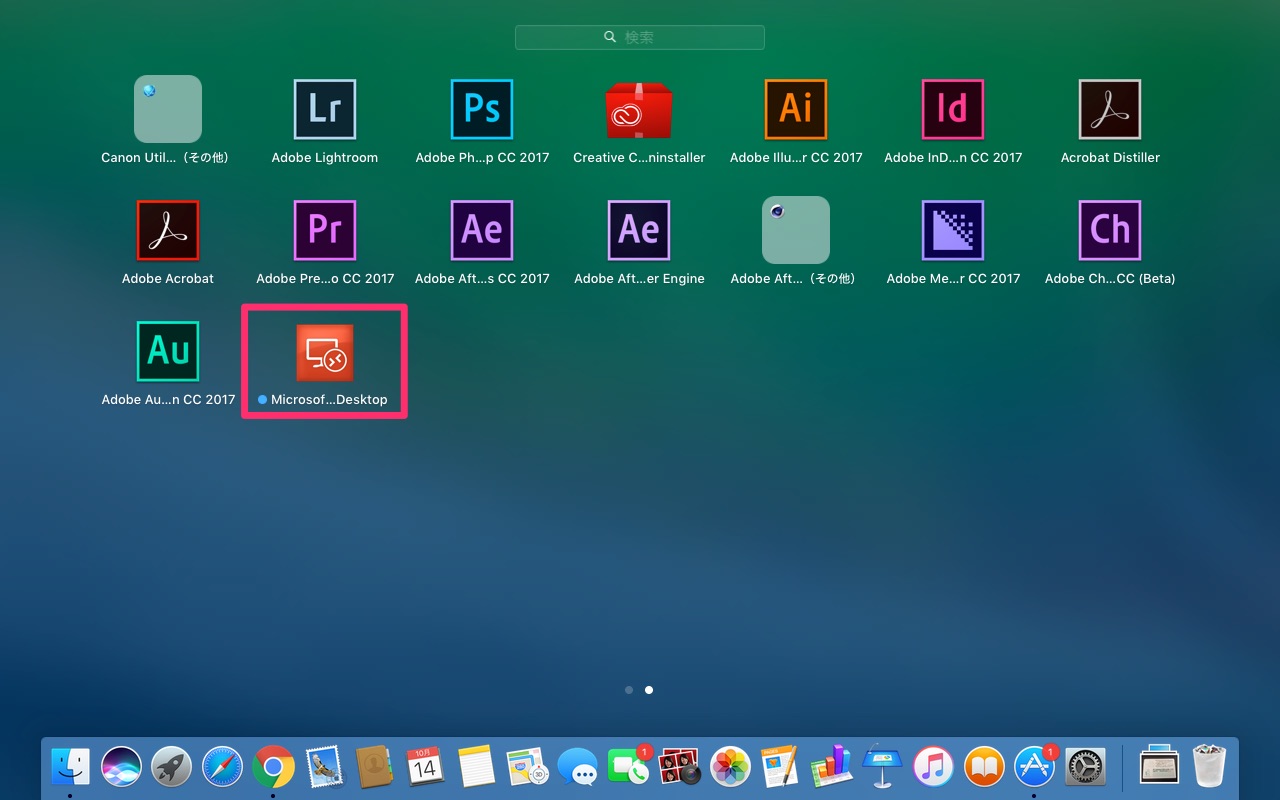
起動するとMRDダイアログボックスが表示されます。左上の「New」をクリックします。
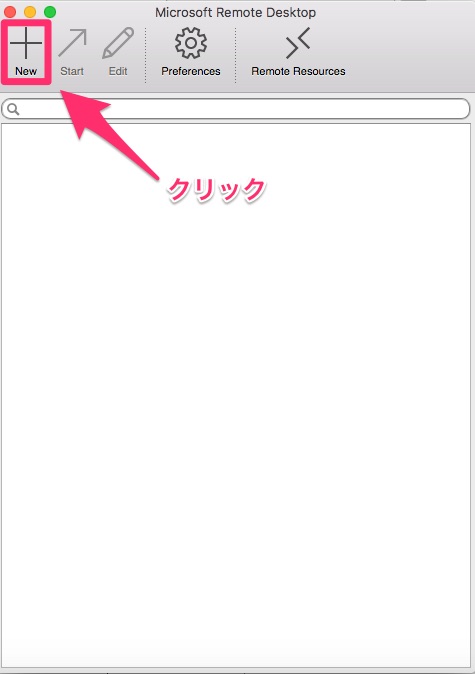
すると「Edit Remote Desktops」ダイアログボックスが開きますので赤い枠線の中を入力していきます。
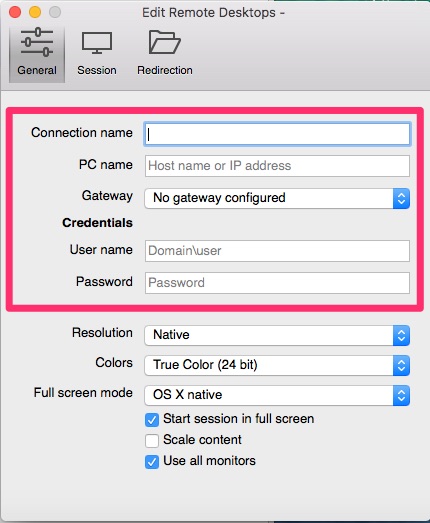
まず、Connection nameには、任意の名称を入れます。ご自分のハンドルネームなどでも良いと思います。
ここでお名前.comにログインします。

すると下のような画面が出ますのでサーバーNaviの方から更に先に進みます。
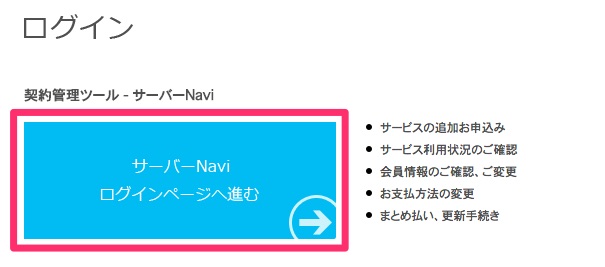
お名前.comの申し込みをした時にメールで送られて来た会員IDと申し込み時に自分で決めたパスワードを入力してください。
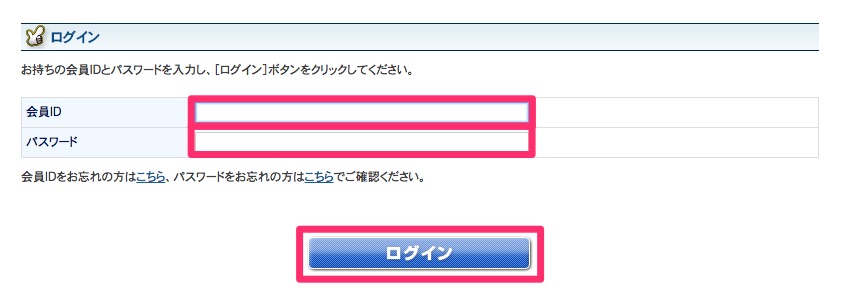
ログインしたらサービス情報の「ご利用サービス確認」をクリックしてください。
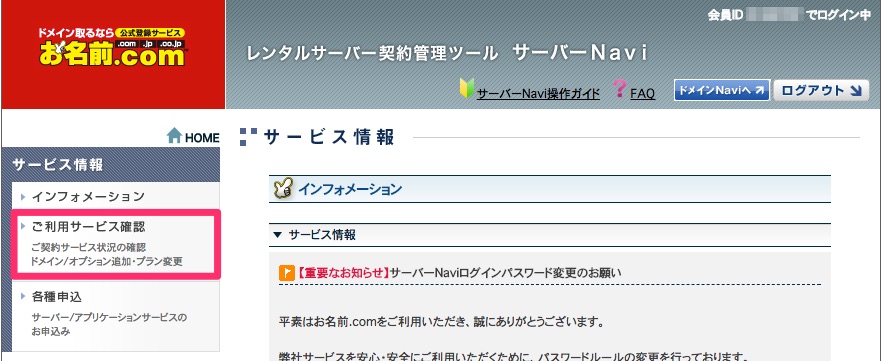
申し込みしたプランをクリックします。
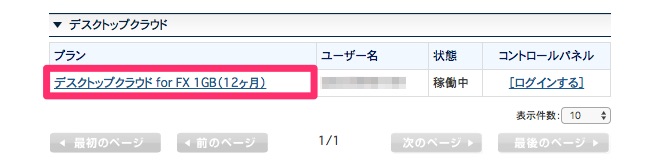
下記のようなリモートデスクトップ接続情報という欄があるのでこちらを開きながら続きの処理をします。
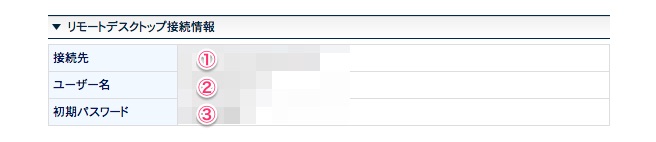
MRDに戻り、①、②、③をコピペします。
最後に左上の×をクリックします。「確定」とかではなく普通に×で閉じます。
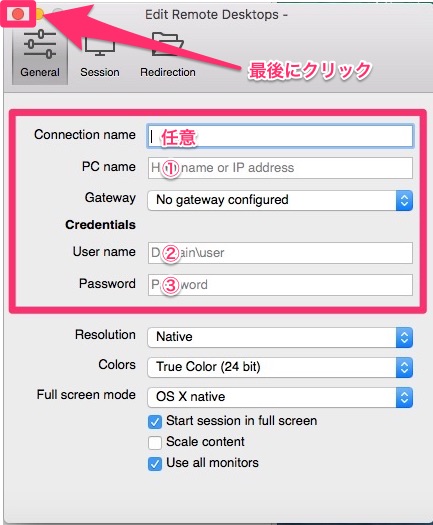
MRDダイアログボックスに新たに登録されていれば完成です。
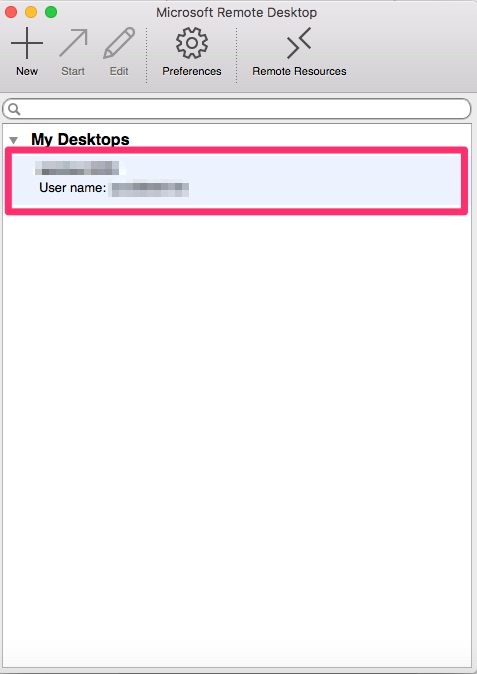
念のため、ユーザーを選択してスタートをクリックしてみましょう。
クラウドデスクトップが立ち上がれば無事成功です。
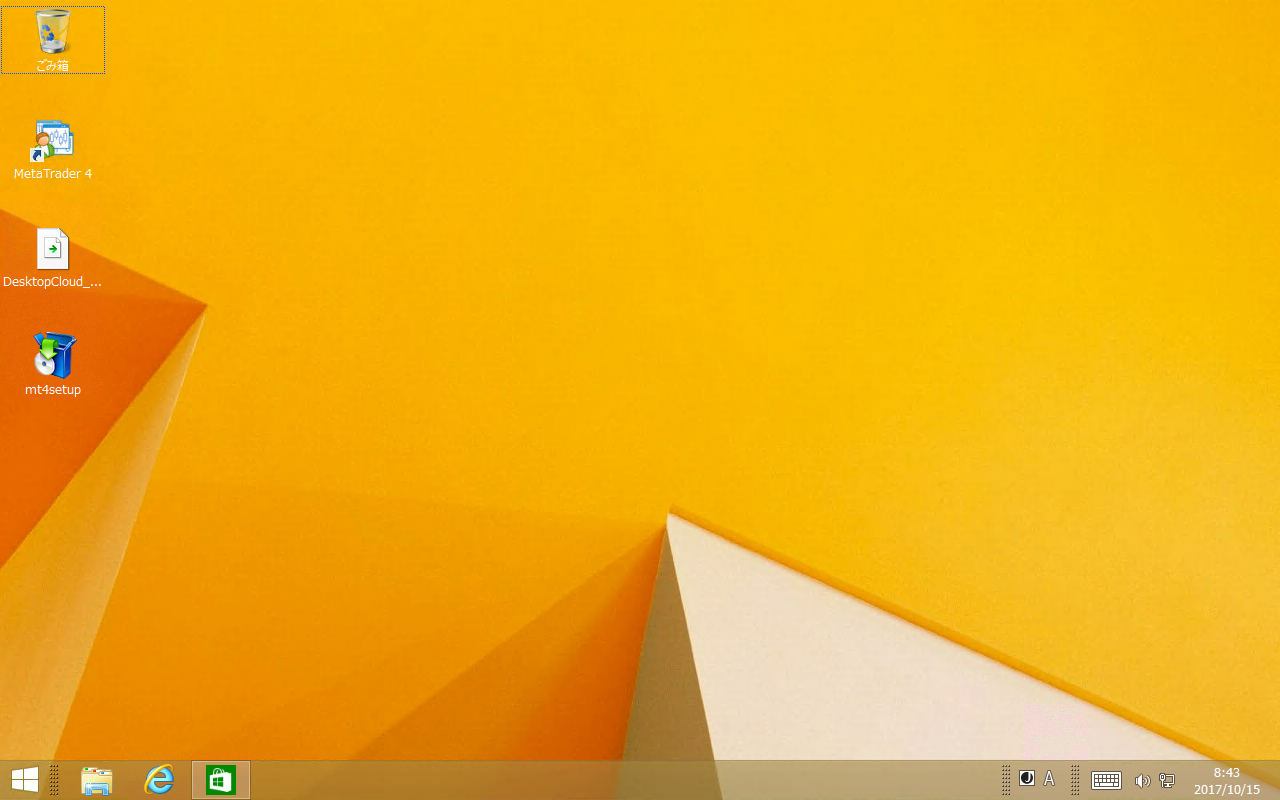
デスクトップにMT4がプリインストールされているのがわかります。
わくわくしてきますね。
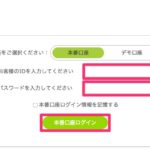
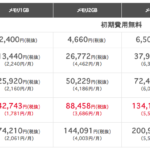
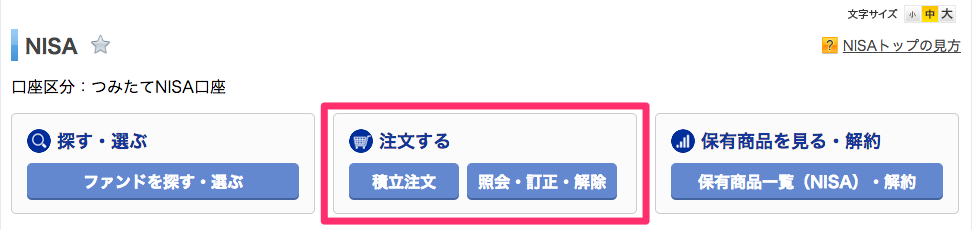

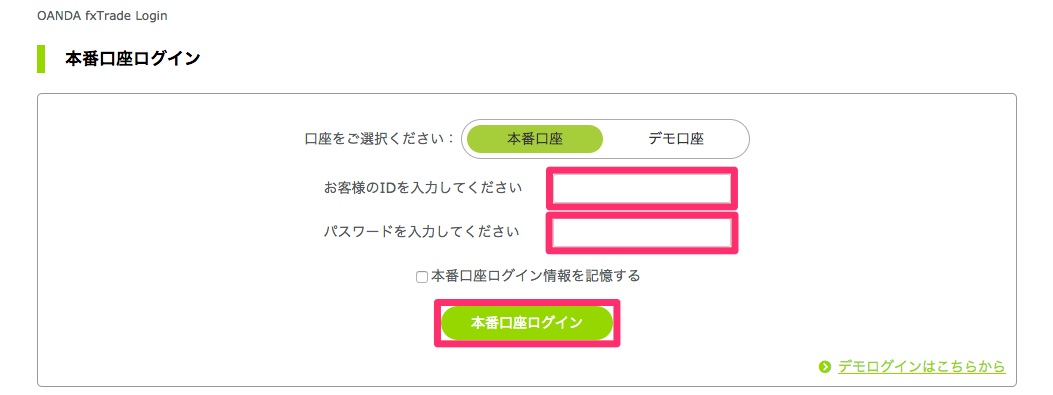

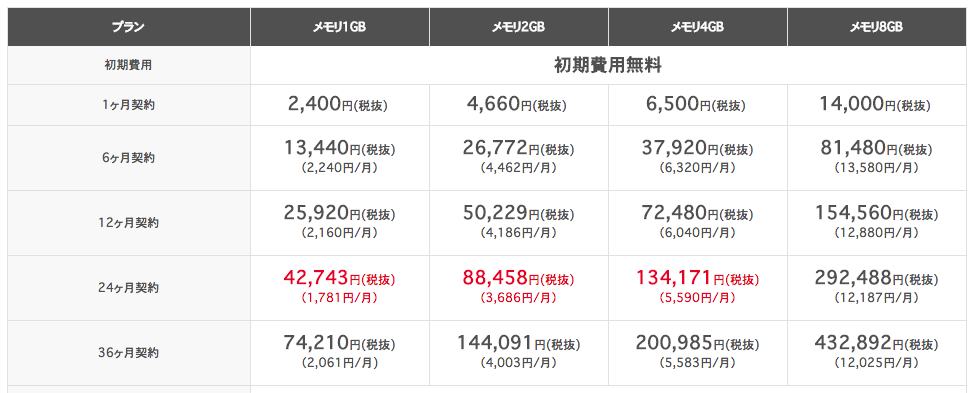

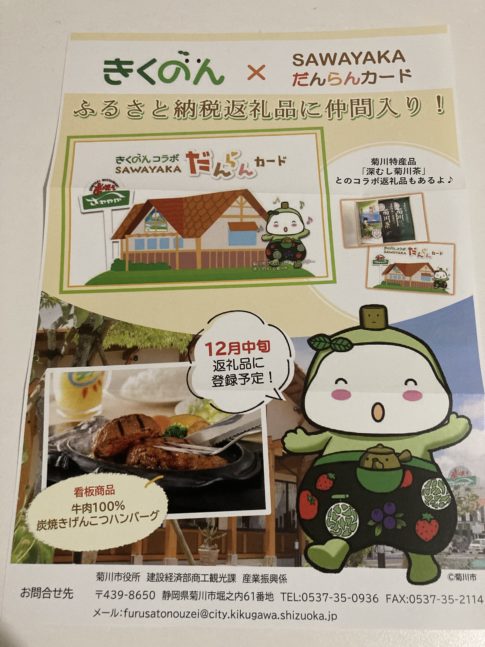


コメントを残す
コメントを投稿するにはログインしてください。